Skonto
Skonto slúži k poskytovaniu zliav, ktoré súvisia so zaplatením faktúr v určitej časovej lehote, a to ako v predaji, tak v nákupe.
Vo funkcii Parametre skonta nastavíme parametre pre predaj a nákup. Funkciu spustíme zo stromového menu Financie - Skonto.
Pre jednotlivých zákazníkov a dodávateľov môžeme na karte Dod./Odb. definovať platobné podmienky (percentuálne zľavy), ktoré sa potom uplatnia pri úhrade v stanovenej lehote (tá sa vzťahuje k dátumu vystavenia faktúry). Na zákazkách / objednávkach a na faktúrach môžeme zmeniť platobné podmienky.
Po zaplatení faktúr v stanovenej lehote sa skonto uplatní pomocou funkcie Uplatnenie skonta - predaj a Uplatnenie skonta - nákup, ktoré je možné spustiť zo stromového menu Financie - Skonto alebo nad vybranými faktúrami cez Formulár - Hromadné akcie. Vo vstupnom formulári funkcie je možné vytlačiť automatickú zostavu Zoznam faktúr - skonto.
Skonto sa uplatňuje korekčnými internými dokladmi - jedným dokladom sa doplatia faktúry a druhým dokladom sa uplatní skonto. Tieto doklady nemožno odpotvrdiť ručne.
Na korekčnom internom doklade je možné vytlačiť zostavu Skonto - Dobropis (INT_DOC03.AM).
Uplatnené skonto môžeme zrušiť funkciou Storno uplatnenia skonta, ktorú spustíme nad vybranými faktúrami cez Formulár - Hromadné akcie.
Na zákazkách a objednávkach je možné pomocou funkcie Aktualizácia platobných podmienok na zákazkách a objednávkach (Skonto_change_by_baz.PAS) aktualizovať platobné podmienky podľa karty Dod./Odb..
Nastavenie skonta
Pred vlastným uplatnením skonta je potrebné nastaviť:
1. Knihu interných dokladov, v ktorej budeme uplatňovať skonto. V implicitnom nastavení knihy zadáme:
- Kontácia = "O" - Všeobecný pohyb interného dokladu,
- Účet MD = "395xxx" - Vnútorné zúčtovanie,
- Účet D = "395xxx" - Vnútorné zúčtovanie,
- Typ dokladu - vyberieme ľubovoľný typ.
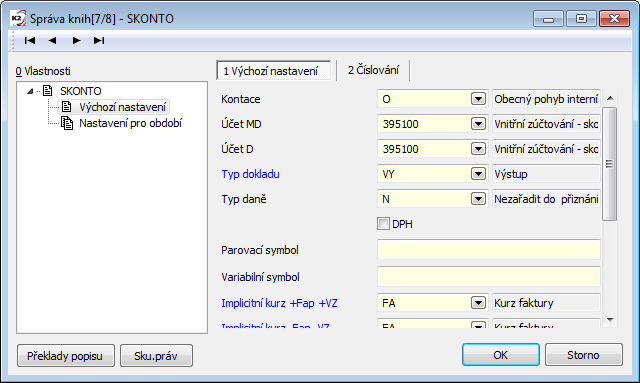
Obr.: Nastavenie Knihy interných dokladov pre uplatnenie skonta
2. Kartu interného dokladu pre uplatnenie skonta - zvlášť pre predaj a nákup (číselník otvoríme zo stromového menu Účtovníctvo - Interné doklady - Karty interných dokladov). V karte pre predaj zadáme Účet D = "568xxx", v karte pre nákup zadáme Účet MD = "668xxx".
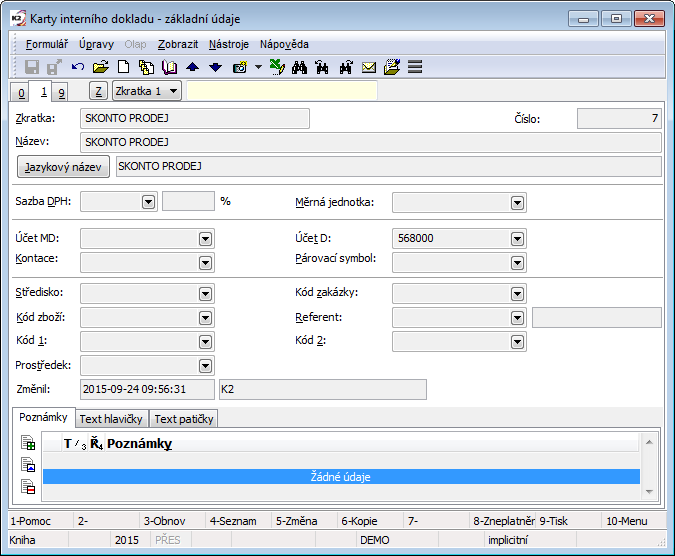
Obr.: Karta interného dokladu pre uplatnenie skonta - predaj
3. Parametre skonta - zvlášť pre predaj a nákup. Spúšťajú sa zo stromového menu Financie - Skonto - Parametre skonta.
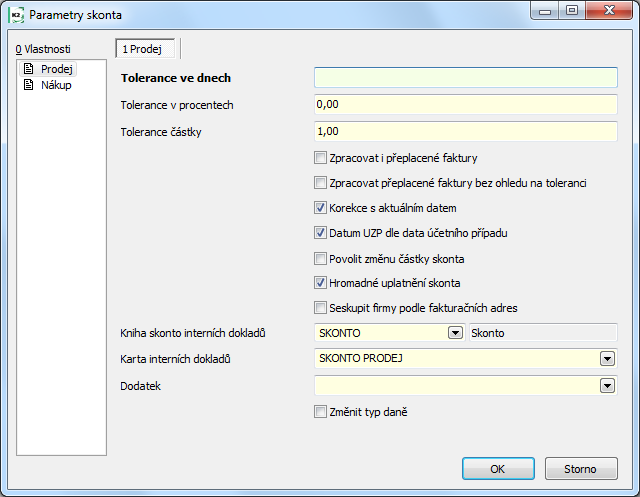
Obr.: Parametre skonta - Predaj
Popis parametrov:
Tolerancia v dňoch |
Spracujú sa aj faktúry zaplatené daný počet dní po termíne skonta. |
Tolerancia v percentách |
Spracujú sa aj faktúry zaplatené v inej čiastke ako podľa podmienok skonta - tolerancia daná percentom. |
Tolerancia čiastky |
Spracujú sa aj faktúry zaplatené v inej čiastke ako podľa podmienok skonta - tolerancia daná čiastkou. Pokiaľ je súčasne zadaný parameter Tolerancia v percentách, neberie sa do úvahy hodnota tohto parametra. |
Spracovať aj preplatené faktúry |
Ak je zapnutý, spracujú sa aj faktúry, ktoré sú preplatené, je na nich skonto podmienky a skonto nebolo uplatnené. |
Spracovať preplatené faktúry bez ohľadu na toleranciu |
Ak je zapnutý, spracujú sa aj faktúry, ktoré sú preplatené o čiastku väčšiu ako je nastavená tolerancia. |
Korekcia s aktuálnym dátumom |
Ak je zapnutý, skonto interné doklady sa vystaví s aktuálnym dátumom. Ak je vypnutý, doklady sa vystavia s dátumom podľa poslednej platby faktúry. |
Dátum UZP podľa Dátumu účtovného prípadu |
Ak je zapnutý, Dátum UZP na skonte interného dokladu je zhodný s Dátumom účtovného prípadu, inak je nulový. Parameter sa berie do úvahy, iba ak je vypnutý parameter Korekcia s aktuálnym dátumom. |
Povoliť zmenu čiastky skonta |
Ak je zapnutý, je možné vo formulári Uplatnenie skonta editovať čiastku v stĺpci Skonto. |
Hromadné uplatnenie skonta |
Ak je zapnutý, jedným dokladom sa uplatní skonto pre všetky faktúry vystavené na rovnakú firmu a v rovnakej mene. |
Zoskupiť firmy podľa fakturačných adries |
Ak je zapnutý a súčasne je zapnutý parameter Hromadné uplatnenie skonta, firmy sa zoskupia podľa fakturačných adries na faktúrach. |
Kniha skonto interných dokladov |
Kniha interných dokladov, v ktorej sa vytvoria skonto doklady. |
Karta interných dokladov |
Karta interných dokladov, ktorá sa vloží do položiek skonta interného dokladu. |
Dodatok |
Dodatok s preddefinovaným textom, ktorý sa vloží do Textu päty skonta interných dokladov. Ak nie je preddefinovaný text, vloží sa do dokladu text "Dôvod opravy: Skonto". |
Zmeniť typ dane |
Ak je zapnutý, pri uplatnení skonta sa k faktúram s typom dane "TU" vytvorí korekčný doklad s typom dane "TV". K faktúram prijatým s typom dane "TK" sa vytvorí korekčný doklad s typom dane "T2". |
Nastavenie platobných podmienok, fakturácia
Predaj:
Príklad: Zákazník má nárok na skonto vo výške 2 % v prípade, že za tovar zaplatí do 5 dní, a 1 % v prípade, že zaplatí do 8 dní od dátumu vystavenia faktúry. Zákazník odoberie tovar v celkovej hodnote 15.000,- Kč + 20% DPH. Faktúru uhradí 3 dni po vystavení faktúry.
- Na karte Dod./Odb. nadefinujeme podmienky pre skonto. V Zmene na 1. strane na záložke Platobné podmienky stlačíme tlačidlo Pre predaj - zobrazia sa platobné podmienky pre predaj. Do poľa Pri zaplatení do (dni) zadáme "5" a do poľa skonto (%) zadáme "2", na druhý riadok rovnakým spôsobom zadáme 8 dní a 1 %.
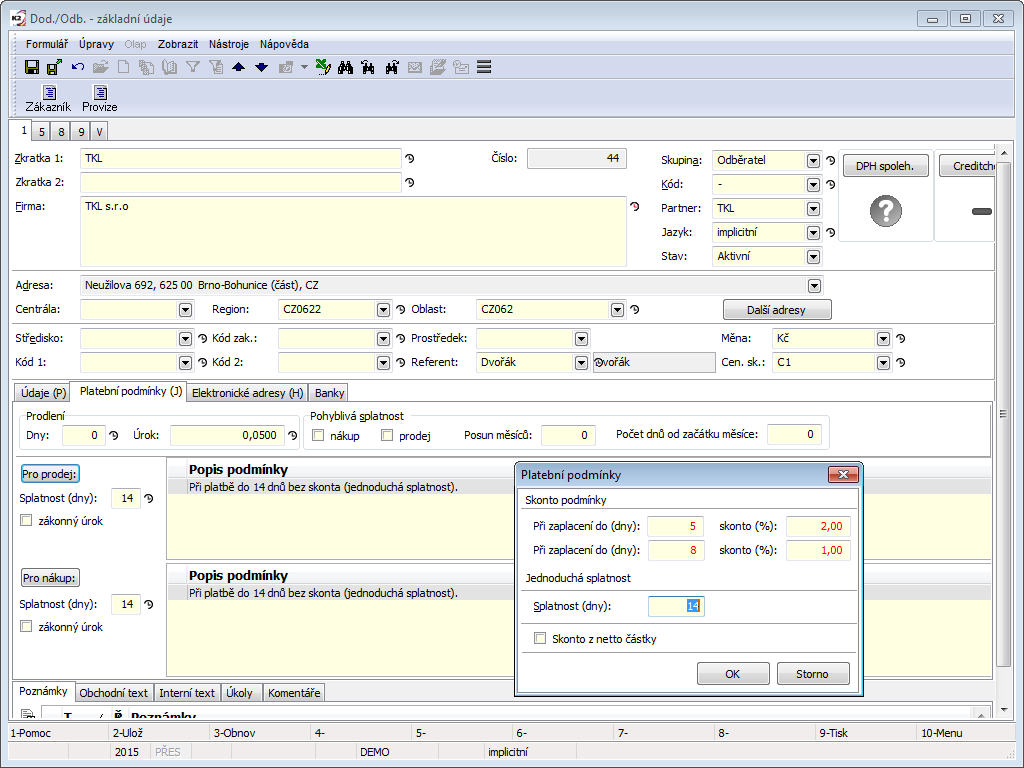
Obr.: Formulár Definícia platobných podmienok
Pozn.: Skonto je možné počítať nielen S DPH čiastky faktúry, ale tiež Bez DPH čiastky. Spôsob výpočtu skonta volíme priamo vo formulári pre definíciu platobných podmienok (pole Skonto z ceny bez DPH čiastky).
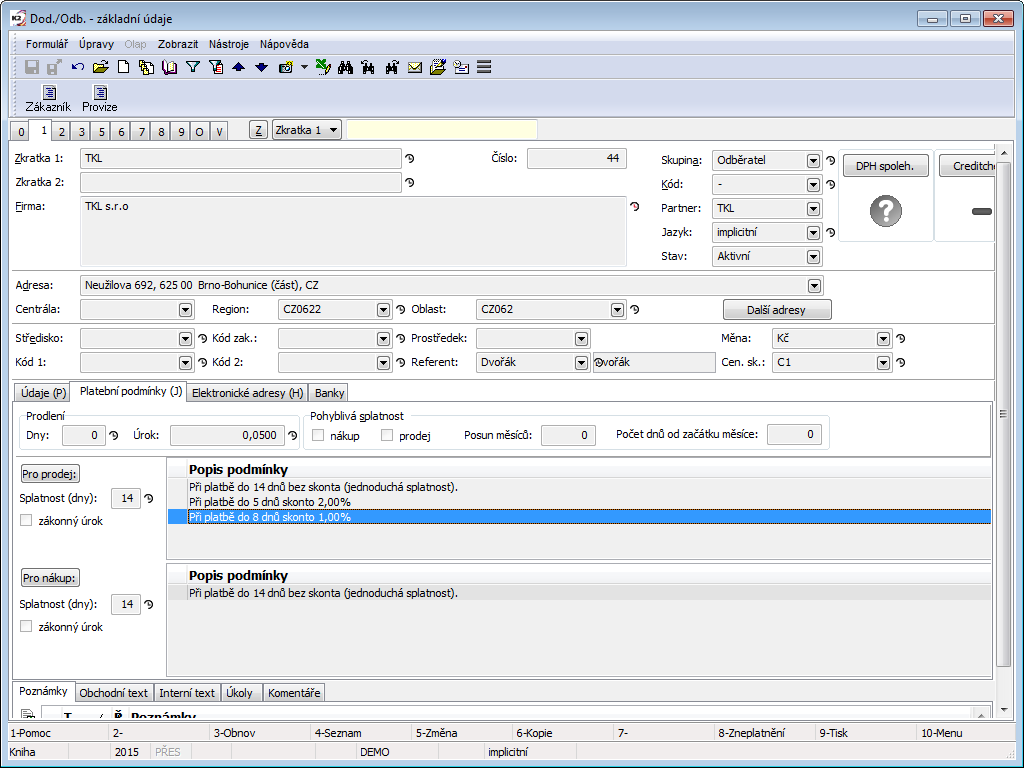
Obr.: Nadefinované platobné podmienky pre skonto 2 % a 1 %
- V module Predaj vystavíme zákazku. Platobné podmienky sa automaticky doplnia zo zákazníka do zákazky. Platobné podmienky je možné upraviť pre konkrétnu zákazku.
- K zákazke vystavíme faktúru. Platobné podmienky zo zákazky budú automaticky skopírované do faktúry. Platobné podmienky môžeme upraviť. Faktúru potvrdíme.
- Na 6. strane faktúry sú k dispozícii čiastky znížené o percentuálnu zľavu skonta a dátum, dokedy je nutné zaplatiť faktúru, aby mohla byť zákazníkovi poskytnutá príslušná percentuálna zľava.
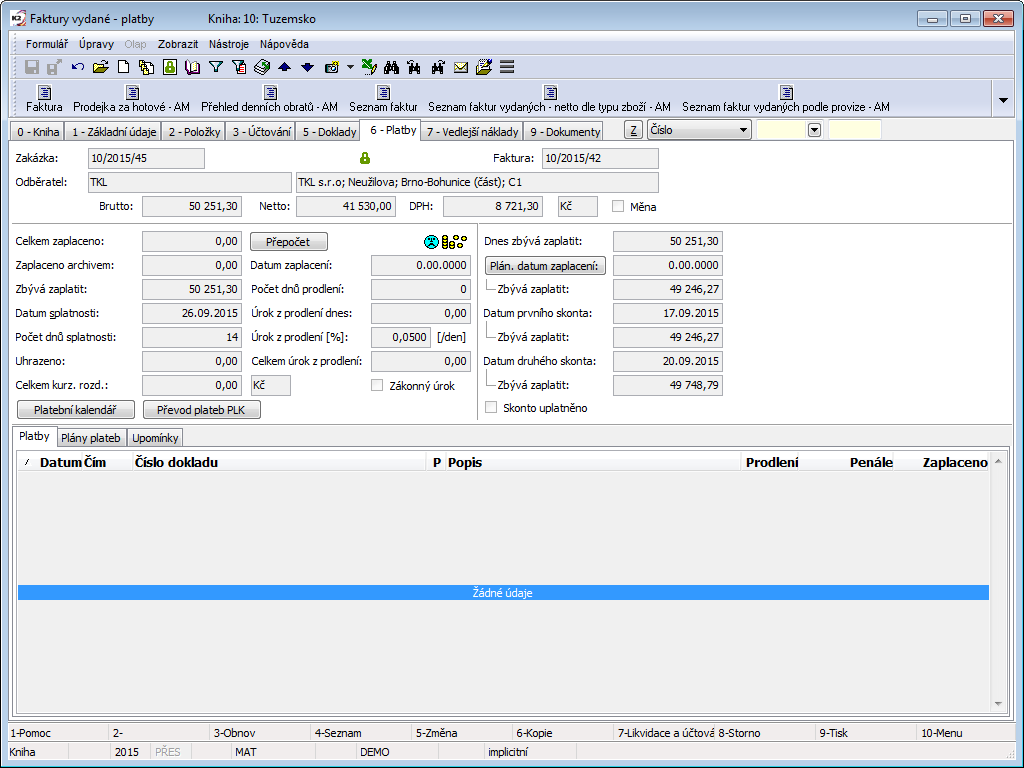
Obr.: Faktúra vydaná - 6. strana
Nákup - postup je analogický s predajným skontom:
- Na karte vybraného dodávateľa doplníme platobné podmienky pre nákup.
- Vytvoríme objednávku vydanú na tovar od dodávateľa, ktorý nám poskytne zľavu v prípade včasného platenia.
- Platobné podmienky zadané v dodávateľovi sa automaticky uložia do objednávky vydanej. Môžeme ich zmeniť pre konkrétnu objednávku.
- Vytvoríme faktúru prijatú. Automaticky sa skopírujú platobné podmienky z objednávky vydanej a môžeme ich ešte upraviť.
- Na 6. strane faktúry sú k dispozícii čiastky a dátumy, ktoré zodpovedajú jednotlivým podmienkam skonta.
Uplatnenie skonta
Skonto pre predaj
Príklad: Zákazník má nárok na skonto vo výške 2 % v prípade, že za tovar zaplatí do 5 dní, a 1 % v prípade, že zaplatí do 8 dní od dátumu vystavenia faktúry. V priebehu mesiaca zákazníkovi fakturujeme 3 dodávky, z toho 1 v režime prenesenia daňovej povinnosti. Všetky faktúry zákazník zaplatí do 5 dní po vystavení faktúr.
Postup uplatnenia skonta:
- Po zaplatení faktúr zákazníkom pustíme zo stromového menu Financie - Skonto funkciu Uplatnenie skonta - predaj, ktorá vyhľadá nedoplatené faktúry spĺňajúce podmienky skonta (vyhľadáva sa iba medzi potvrdenými faktúrami, ktoré majú definované podmienky skonta).
- Zobrazí sa formulár s faktúrami, ktoré sú vhodné pre uplatnenie skonta. V hornej časti formulára sa zobrazuje text "Pre všetky doklady". (Pokiaľ funkciu spustíme nad vybranými faktúrami cez Hromadné akcie - Uplatnenie skonta, zobrazí sa text "Pre vybrané doklady" - funkcia vyhľadáva iba medzi vybranými faktúrami.)
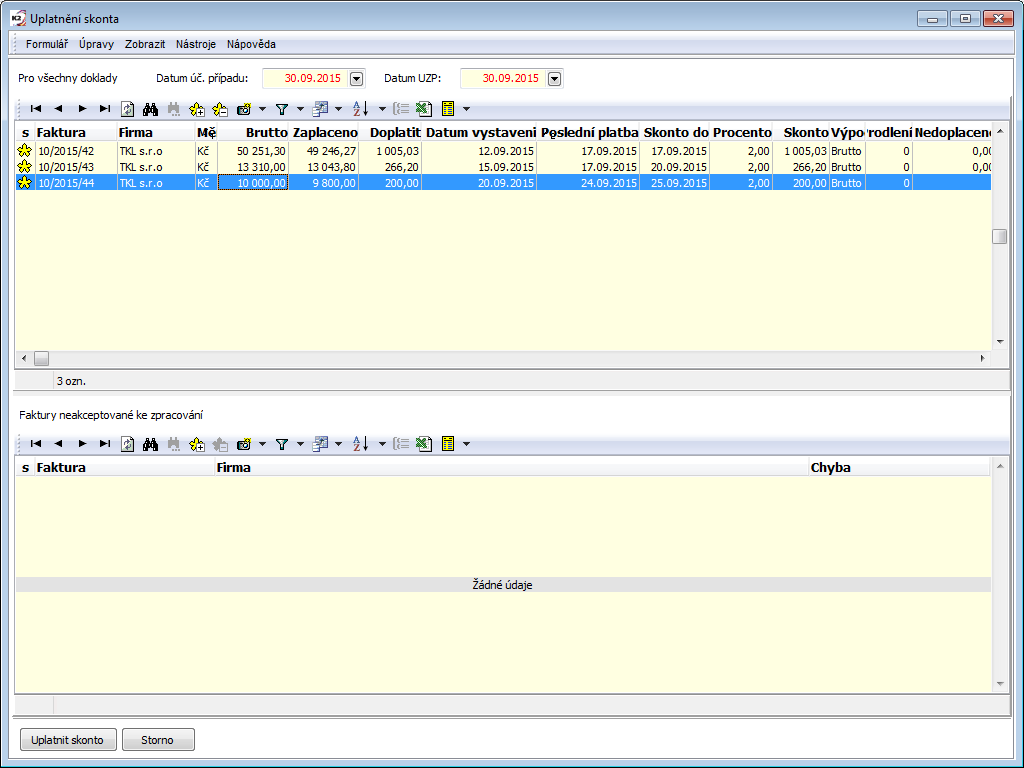
Obr.: Vstupný formulár Uplatnenie skonta
- Každá nájdená nedoplatená faktúra vyhovujúca skonto podmienkam je označená hviezdičkou. Ak chceme pre danú faktúru uplatniť skonto, potom musí byť doklad označený hviezdičkou.
- Pokiaľ je v Parametroch skonta zapnutá Korekcia s aktuálnym dátumom, vo formulári môžeme zadať Dátum úč. prípadu a Dátum UZP pre korekčné doklady.
- Po stlačení klávesu Enter na riadku s faktúrou sa zobrazí kniha faktúr s pravítkom na príslušnom zázname.
- Zo vstupného formulára môžeme vytlačiť automatickú zostavu Zoznam faktúr - skonto.
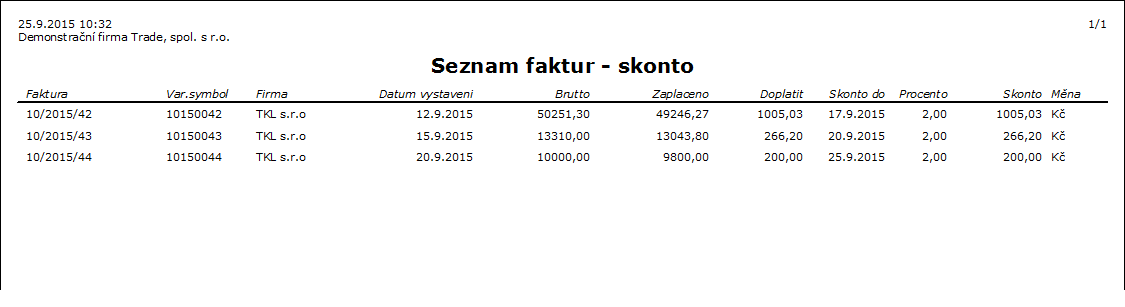
Obr.: Automatická zostava Zoznam faktúr - skonto
- V spodnej časti formulára sa zobrazujú doklady neprijaté k spracovaniu - faktúry, na ktorých sú skonto podmienky a skonto nebolo uplatnené, sú čiastočne zaplatené, ale nevyhovujú parametrom pre uplatnenie skonta.
- Po stlačení tlačidla Uplatniť skonto sa vytvoria korekčné doklady. Pokiaľ je zapnutý parameter Hromadné uplatnenie skonta, pre každú firmu a menu sa vytvoria dva interné doklady - jedným sa doplatia faktúry, druhým sa uplatní skonto.
- Po uplatnení skonta je automaticky začiarknuté pole Skonto uplatnené na 6. strane príslušné faktúry.
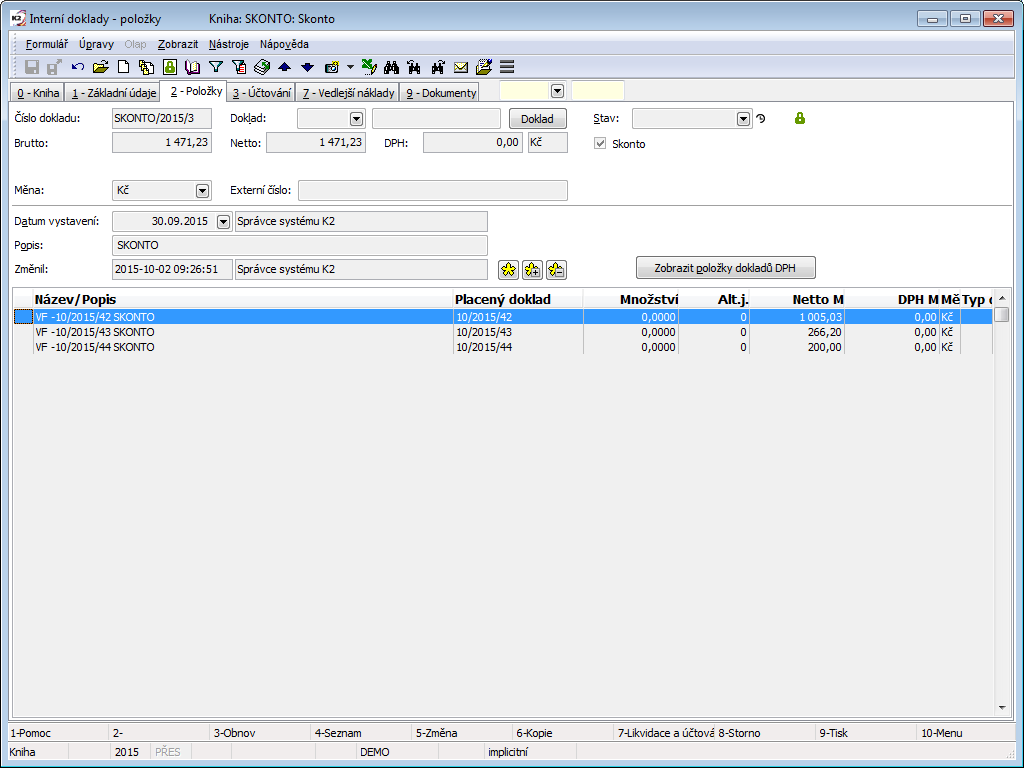
Obr.: Interný doklad - doplatenie faktúr - 2. strana
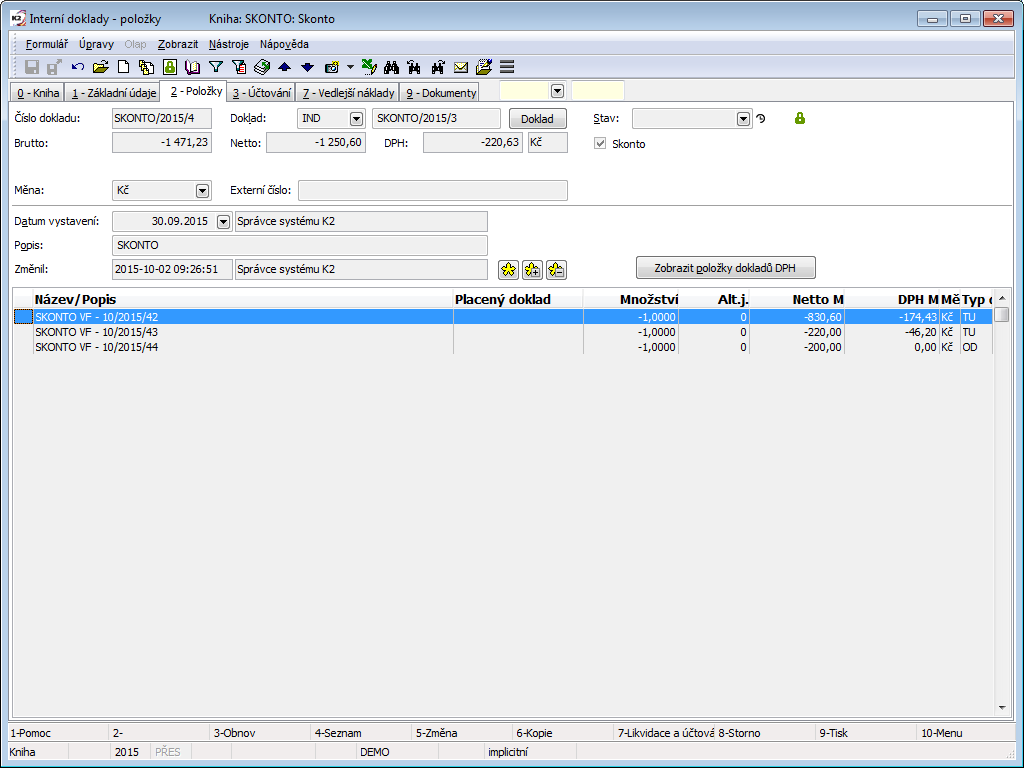
Obr.: Interný doklad - uplatnenie skonta - 2. strana
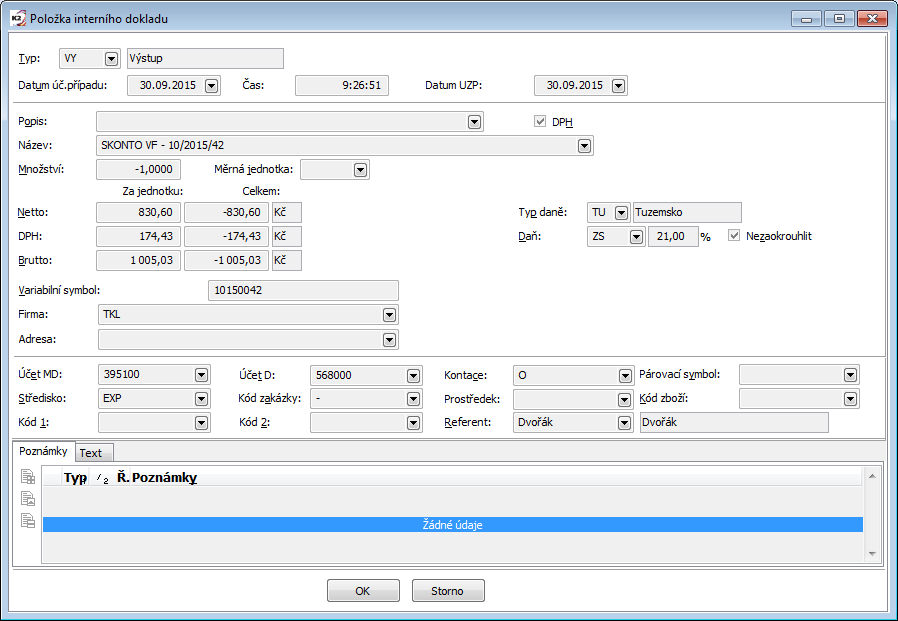
Obr.: Položka interného dokladu - uplatnenie skonta - plnenie s DPH
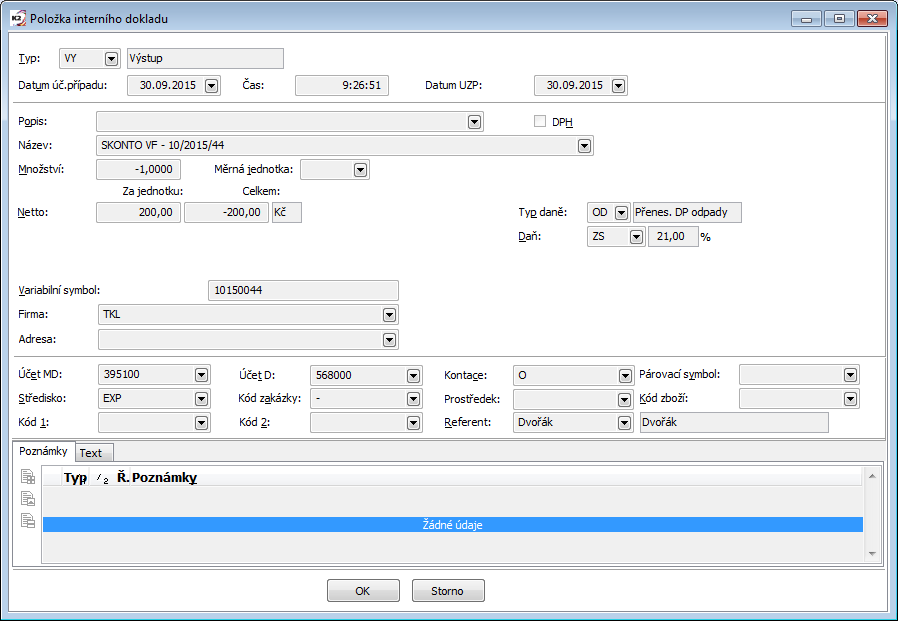
Obr.: Položka interného dokladu - uplatnenie skonta - plnenie bez DPH (napr. režim PDP)
- Na internom doklade, na ktorom sa uplatňuje skonto, vytlačíme zostavu Dobropis.
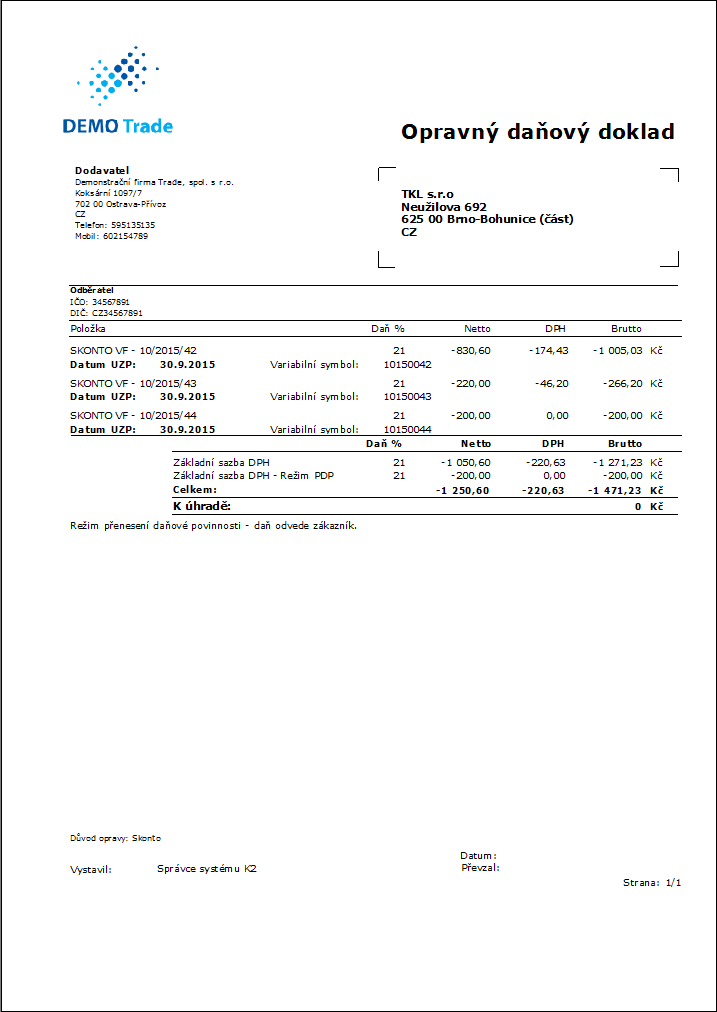
Obr.: Zostava Dobropis
Poznámky:
- Na interných dokladoch sa pri uplatnení skonta automaticky začiarkne príznak Skonto - tieto doklady nemožno odpotvrdiť ručne.
- Do hlavičky interného dokladu, ktorým sa uplatňuje skonto, sa do poľa Doklad vloží odkaz na interný doklad, ktorý doplatí faktúru.
- Pokiaľ nie je zapnutý parameter Hromadné uplatnenie skonta, pre každú faktúru sa pri uplatnení skonta vytvoria 2 interné doklady - jedným sa doplatí faktúra, druhým sa uplatní skonto. Do hlavičky interného dokladu, ktorým sa doplatí faktúra, sa do poľa Doklad vloží odkaz na faktúru (interný doklad sa potom zobrazuje na 1. strane faktúry na záložke Interné doklady).
Zaúčtovanie - 1. interný doklad - platba faktúr(y):
Korekčný interný doklad - platba faktúry |
395/311 |
čiastka s DPH |
Zaúčtovanie - 2. interný doklad - uplatnenie skonta:
Korekčný interný doklad - Cena bez DPH |
395/568 |
mínus čiastka bez DPH |
Korekčný interný doklad - DPH |
395/343 |
mínus čiastka DPH |
Skonto pre nákup
Postup uplatnenia skonta je analogický s predajným skontom:
- Zo stromového menu Financie - Skonto spustíme funkciu Uplatnenie skonta - predaj, ktorá vyhľadá nedoplatené faktúry spĺňajúce podmienky skonta.
- Zobrazí sa formulár s faktúrami, ktoré sú vhodné pre uplatnenie skonta. V hornej časti formulára sa zobrazuje text "Pre všetky doklady". (Pokiaľ funkciu spustíme nad vybranými faktúrami cez Hromadné akcie - Uplatnenie skonta, zobrazí sa text "Pre vybrané doklady" - funkcia vyhľadáva iba medzi vybranými faktúrami.)
- Každá nájdená nedoplatená faktúra vyhovujúca skonto podmienkam je označená hviezdičkou. Ak chceme pre danú faktúru uplatniť skonto, potom musí byť doklad označený hviezdičkou.
- Pokiaľ je v Parametre skonta zapnutá Korekcia s aktuálnym dátumom, vo formulári môžeme zadať Dátum úč. prípadu a Dátum UZP pre korekčné doklady.
- Po stlačení klávesu Enter na riadku s faktúrou sa zobrazí kniha faktúr s pravítkom na príslušnom zázname.
- Zo vstupného formulára môžeme vytlačiť automatickú zostavu Zoznam faktúr - skonto.
- V spodnej časti formulára sa zobrazujú doklady neprijaté k spracovaniu - faktúry, na ktorých sú skonto podmienky a skonto nebolo uplatnené, sú čiastočne zaplatené, ale nevyhovujú parametrom pre uplatnenie skonta.
- Po stlačení tlačidla Uplatniť skonto sa vytvoria korekčné doklady. Pokiaľ je zapnutý parameter Hromadné uplatnenie skonta, pre každú firmu a menu sa vytvoria dva interné doklady - jedným sa doplatia faktúry, druhým sa uplatní skonto.
- Po uplatnení skonta je automaticky začiarknuté pole Skonto uplatnené na 6. strane príslušnej faktúry.
- Na internom doklade, na ktorom sa uplatňuje skonto, vytlačíme zostavu Dobropis.
Pokiaľ sa uplatňuje skonto k prijatým faktúram s typom dane, pre ktorý sa vytvára samovymeranie DPH (napr. nákup v režime prenesenia daňovej povinnosti, obstaranie z EÚ...), k internému dokladu, ktorým sa uplatňuje skonto, sa automaticky vytvorí samovymeranie DPH.
Zaúčtovanie - 1. interný doklad - platba faktúr(y):
Korekčný interný doklad - platba faktúry |
321/395 |
čiastka s DPH |
Zaúčtovanie - 2. interný doklad - uplatnenie skonta:
Korekčný interný doklad - Cena bez DPH |
668/395 |
mínus čiastka bez DPH |
Korekčný interný doklad - DPH |
343/395 |
mínus čiastka DPH |
Skonto - Opravný daňový doklad
Číslo procesu:FIN007 |
Ident. č. sestavy: SFIN034 |
Soubor: INT_DOC03.AM |
Popis sestavy: Skonto - Opravný daňový doklad tiskne korekční interní doklady vytvořené funkcemi Uplatnění skonta - prodej a Uplatnění skonta - nákup. Sestava se dá vytisknout pouze nad interním dokladem, který má zatržen příznak Skonto a není platbou faktury. |
||
Adresa ve stromu: [Finance] [Skonto] |
||
Parametry sestavy:
Assignement - Ne Ano - zobrazí zaúčtování dokladů (údaje z 3. strany dokladu). |
Axes - Ne Ano - Zobrazí podpůrné analytiky (středisko, kód zakázky, zboží, kód1 a 2, Referenta, Zákazník, Párovací s.), pokud jsou zadané. |
BusinessRegister - Ano Ano - zobrazí obchodní rejstřík. |
CodeOfCurrency - Ne Ano - Ano - Zobrazí kód měny (např. USD). Ne - zobrazí značku měny (např. $). |
Contacts - 1;Addr;TaxNum;Tel1;Fax1;Email1;WWW Parametr má celkem 10 pozic, pevně stanovené jsou první tři: 1. pozice: uživatel, jehož kontakty z karty uživatele (telefon, mobil, fax, email) se tisknou. Možnosti: 0 - žádné uživatelské kontakty, 1 - uživatel, který doklad vystavil, 2 - aktuálně přihlášený uživatel - který doklad tiskne. 2. pozice: "Addr" - je-li zadáno, pak se zobrazí adresa firmy. 3. pozice: "TaxNum" - je-li zadáno, pak se zobrazí IČO a DIČ. 4. - 10. pozice: vyjmenované typy elektronických adres vlastní firmy (tzn. může jich být až 7). Příklad: (Contacts - 1;Addr;;TEL1;FAX1;WWW1): Zobrazí se Adresa firmy, pod ní kontakty z karty uživatele, který doklad vystavil, (daňová čísla jsou vynechána prázdným stringem 3. pozici) následují elektronické adresy s typem Tel1, Fax1, WWW1. Pozn.: Je-li některý z údajů potlačen, nezůstává volné místo. Nicméně Výchozí pořadí v sestavě je vždy: adresa, daňová čísla, kontakty uživatele, zadané elektronické adresy vlastní firmy. |
LogoPictureFooter - 0 Parametr upravuje zobrazení loga patičky. Pokud je parametr prázdný, zobrazí logo podle nastavení parametru Obrázek v patičce ve funkci Správce - nastavení vlastních firem. 0 - nezobrazí se nic, ale místo zůstane volné (pro hlavičkový papír), 1 - žádný obrázek ani prázdné místo. Název souboru s příponou png - konkrétní obrázek v adresáři Pictures dané firmy. |
LogoPictureHeader - Parametr upravuje zobrazení loga hlavičky. Pokud je parametr prázdný, zobrazí logo podle nastavení parametru Obrázek v hlavičce ve funkci Správce - nastavení vlastních firem. 0 - nezobrazí se nic, ale místo zůstane volné (pro hlavičkový papír), 1 - žádný obrázek ani prázdné místo. Název souboru s příponou png - konkrétní obrázek v adresáři Pictures dané firmy. |
OwnCurrency - 0 Na dokladech v cizí měně: 0 - zobrazí částky jen v měně dokladu, 1 - zobrazí jen kurz, 2 - zobrazí daňovou rekapitulaci přepočtenou na měnu firmy, 3 - zobrazí přepočet daňové rekapitulace i kurs přepočtu. |
Sign - @Vyst;;; Parametr má 5 pozic: 1. pozice určuje osobu, jejíž podpis se má zobrazit. Může jít o obrázek pojmenovaný dle Logname uživatele, který doklad vystavil (@Vyst) nebo doklad tiskne - tedy dle aktuálního přihlášení (@akt), nebo konkrétní Logname.
Implicitně se bere hodnota zadaná v poli Razítko v Nastavení vlastních firem. Zde se zadá cesta a název souboru. Cestu lze zadat pomocí aliasu. Místo komkrétního názvu souboru lze zadat %s. Obrázek musí být vždy ve formátu xxx.png. Pokud není vyplněno v Nastavení vlastních firem, pak se hledá soubor v adresáři Pictures.
Příklad zadání v poli Razítko v Nastavení vlastních firem: pomocí alias: k2*DEMO\Pictures\razitko.png (hledá se obrázek v cestě mandanta. Soubor razitko.png v adresáři Pictures) pomocí %s: k2*DEMO\Razitka\%s.png (takto zadaná hodnota umožní zobrazit bitmapy s podpisem všem uživatelům, kteří doklady vystavují nebo jsou aktuálně přihlášení a mají soubor ve formátu PNG v adresáři (v tomto případě uživatelem vytvořený adresář Razitka).
2. pozice: výška obrázku. 3. pozice: vzdálenost od levého okraje. 4. pozice: vzdálenost obrázku od horního okraje dané sekce. 5. pozice: šířka obrázku. Příklad: (Sign - @vyst;27;47;0;83) Tiskne podpis uživatele, který doklad vystavil, vysoký 27 bodů, odsazený zleva o 47 bodů, u horního okraje. Obrázek je široký 83 bodů. |
TaxCreditNoteConfirmation - Ne Ano - vytiskne se potvrzení o převzetí opravného daňového dokladu. |
Title - Vyplněná hodnota parametru se zobrazí jako titul sestavy. Pokud není parametr vyplněn, zobrazí se původní název dokladu. |
VatDate - Ano Ano - Zobrazí v položkách Datum UZP; Ne - Datum UZP se nezobrazí. |
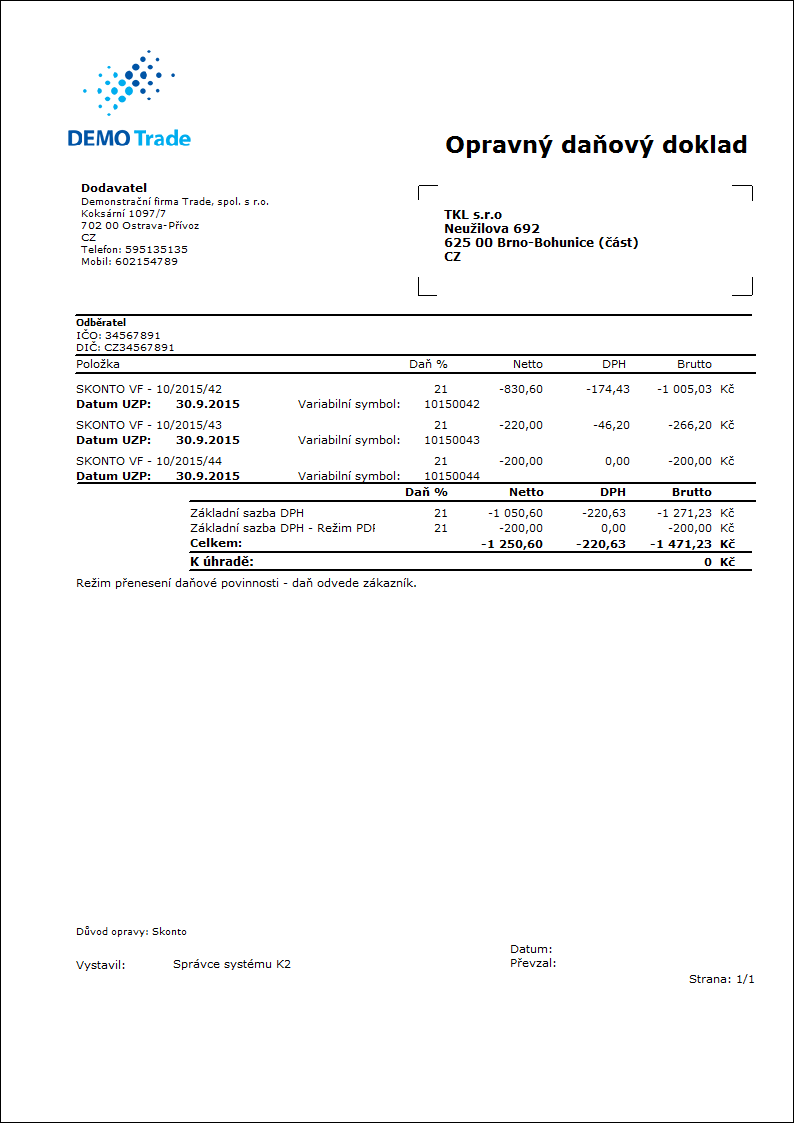
Zrušenie uplatnenia skonta
K zrušeniu uplatneného skonta je určená funkcia Storno uplatnenia skonta. Spúšťa sa cez Formulár - Hromadné akcie nad vybranými faktúrami, ku ktorým bolo uplatnené skonto.
Funkcia na 6. strane faktúr odznačí začiarkávacie pole Skonto uplatnené a stornuje interné doklady vytvorené skontom. Pokiaľ sa skonto uplatnilo hromadne, zruší sa uplatnenie skonta všetkých faktúr, ktoré sú na jednom doklade spolu s vybranou faktúrou.
Aktualizácia platobných podmienok na zákazkách a objednávkach
Funkcia uskutoční aktualizáciu platobných podmienok na nepotvrdených zákazkách alebo objednávkach v prípade, že dôjde k zmene platobných podmienok na karte vybraného dodávateľa/odberateľa. Spúšťa sa zo stromového menu modulu Financie - Funkcie - Aktualizácia platobných podmienok na zákazkách a objednávkach alebo v knihe Zostavy v F9 pod kľúčovým slovom Skonto.